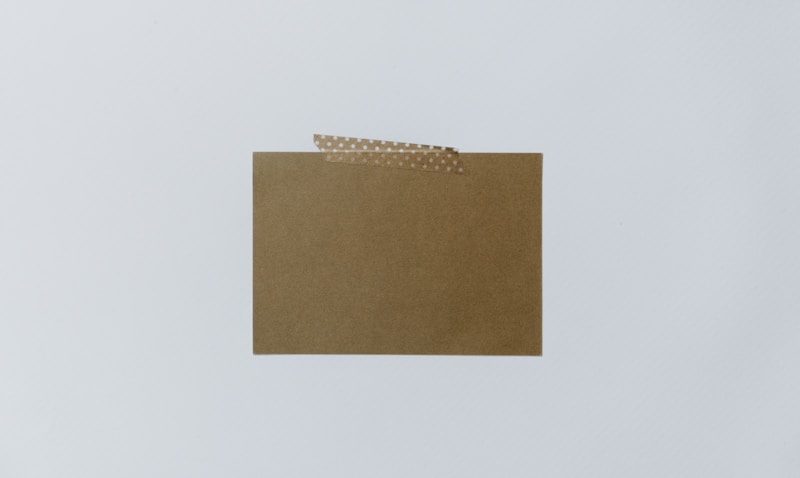안녕하세요! 오늘은 'usb 쓰기금지 해제방법'에 대해 알아볼게요. usb 드라이브나 외장하드가 쓰기 금지로 설정되어 있을 때, 불편하게 느꼈던 경험 있으시죠? 한 번의 설정으로 간단하게 해결할 수 있는 방법을 소개해 드릴게요. 이 글을 통해 다시는 이런 번거로움을 겪지 않도록 도와드릴게요. 그럼 시작해볼까요?

USB 쓰기 금지란?
USB 쓰기 금지란, USB 드라이브의 데이터를 수정하거나 새로 저장할 수 없도록 설정된 상태를 말해요. 보통 USB 드라이브에는 실수로 데이터를 삭제하거나 변형하는 것을 방지하기 위해 이러한 기능이 있습니다. USB 쓰기 금지가 설정된 상태에서는 파일을 복사하거나 추가하는 것이 불가능하답니다. 이를 해제하면 다시 자유롭게 데이터를 주고받을 수 있어요.
USB 쓰기 금지 해제 방법
USB 쓰기 금지 해제는 여러 방법이 있어요. 아래의 테이블을 통해 가장 대표적인 방법들을 한눈에 정리해볼게요!
| 방법 | 설명 |
|---|---|
| 하드웨어 스위치 확인 | 일부 USB 드라이브에는 물리적으로 쓰기 방지를 설정할 수 있는 스위치가 있어요. |
| 윈도우 명령어 사용 | cmd를 통해 쓰기 방지 설정을 해제할 수 있어요. |
| 레지스트리 편집 | 레지스트리에서 USB 관련 설정값을 수정하여 해제할 수 있어요. |
| CRU(USB Tool) 사용 | 무료 프로그램을 통해 간편하게 해제할 수 있어요. |
하드웨어 스위치 확인하기
첫 번째 단계로, USB 드라이브에 하드웨어 스위치가 있는지 확인해 보세요. 대부분의 USB 드라이브에는 쓰기 방지 기능을 조절할 수 있는 작은 스위치가 있어요. 스위치가 'LOCK' 쪽으로 되어 있다면, 'UNLOCK'로 바꿔주면 됩니다. 이 방법이 가장 간단하고 빠르니까, 먼저 확인해 보세요!
윈도우 명령어 사용하기
또 다른 방법은 윈도우의 명령 프롬프트(cmd)를 이용하는 거예요.
명령 프롬프트를 열고, 다음 명령어를 입력하세요
diskpart
이어서 list disk를 입력하고, 쓰기 금지를 해제하고자 하는 디스크를 선택하세요.
select disk X (X는 해당 디스크 번호)한 후,
attributes disk clear readonly를 입력하면 됩니다.
이렇게 명령어를 통해 빠르고 쉽게 쓰기 금지를 해제할 수 있어요!
레지스트리 편집
레지스트리를 편집하여 USB 쓰기 금지를 해제하는 방법도 있어요. 레지스트리 편집기는 신중하게 사용해야 하니 주의하세요! 시작 - 실행 - regedit를 입력해서 레지스트리 편집기를 열어주세요. HKEY_LOCAL_MACHINE\SYSTEM\CurrentControlSet\Control\StorageDevicePolicies로 이동해서 WriteProtect 값을 0으로 수정하는 거예요. 이렇게 모든 설정을 마친 후에는 컴퓨터를 재부팅해야 적용이 된답니다!
CRU 프로그램 사용하기
CRU(Chipset and RAM Utility)와 같은 무료 프로그램들은 사용이 아주 간편해요. USB 장치를 PC에 연결한 후, CRU를 실행하면 USB 장치의 설정을 확인할 수 있어요. 사용자는 간단히 해당 장비를 선택하고, 쓰기 방지 버튼을 클릭함으로써 이용 가능해요. 복잡한 설정이 필요 없어서 많은 사람들이 즐겨 사용하고 있어요! CRU 사용 시, 안전하게 데이터를 관리할 수 있으니 추천드려요!
USB 포맷하기
여기까지 다양한 방법을 알아봤다면, 쓰기 금지가 해제되지 않을 경우에는 포맷을 해보는 것도 좋은 방법이에요 아래 리스트 참고해 포맷 절차를 따라 해보세요.
- USB를 컴퓨터에 연결해 주세요.
- 내 컴퓨터에서 해당 USB 드라이브를 마우스 오른쪽 클릭해 주세요.
- ‘포맷’을 선택하고, 파일 시스템과 할당 단위를 설정한 후, 포맷을 시작해 주세요.
이렇게 다양한 방법을 통해 귀찮은 USB 쓰기 금지 문제를 해결할 수 있어요. 지금까지 살펴본 방법들 중에서 본인에게 맞는 방법으로 시도해 보세요! 문제가 해결되지 않을 경우, USB 드라이브의 제조사 고객센터에 문의하는 것도 좋답니다. 모든 방법을 시도한 후에도 해결이 안 된다면, 전문가의 도움을 받는 게 좋겠죠? 여러분이 이 글을 통해 USB 쓰기 금지 문제를 쉽게 해결하길 바라며, 다음에도 유용한 정보로 찾아올게요!